
初期設定(マスターユーザの場合)
「<きらやか>オフィスネットバンキング」をご利用いただくためには、ログインID・電子証明書を取得していただきます。
ログインID取得
お申し込み後、「ご利用開始のお知らせ」が届きましたら、「<きらやか>オフィスネットバンキング」をご利用いただくことができます。
最初に代表口座情報、ログインIDと各パスワードの登録を行っていただきます。
ご利用の前に「<きらやか>オフィスネットバンキング利用申込書(お客さま控)(以下、申込書(控))」をお手元にご用意ください。
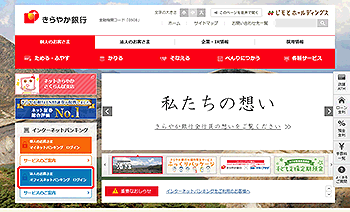
[法人のお客さま オフィスネットバンキング ログイン]ボタンをクリックしてください。
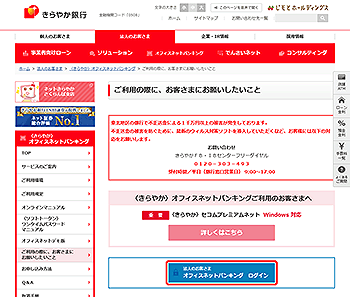
[ログインID取得]ボタンをクリックしてください。
![[BLGI001]ログイン画面 [BLGI001]ログイン画面](img/BLGI001.gif)
電子証明書方式のお客さまの場合でも、ログインID取得をしていない場合は、ログインIDの取得をしてください。
[電子証明書発行]ボタンをクリックした場合、次に表示される「証明書取得認証」画面でも[ログインID取得]ボタンをクリックすることで、ログインIDの取得を行うことができます。
サービス開始登録
お届けいただいた代表口座の支店番号、科目、口座番号と、ログインパスワード、確認用パスワードを入力し、[次へ]ボタンをクリックしてください。
![[BLIS005]ログインID取得 口座情報登録画面 [BLIS005]ログインID取得 口座情報登録画面](img/BLIS005.gif)
[ソフトウェアキーボード]ボタン![]() をクリックすると、画面上に文字ボタンを表示させ、マウス操作によりパスワードを入力することができます。
をクリックすると、画面上に文字ボタンを表示させ、マウス操作によりパスワードを入力することができます。
利用者名、メールアドレス、ログインID、新しいログインパスワード、新しい確認用パスワードを入力し、[次へ]ボタンをクリックしてください。
![[BLIS006]ログインID取得 サービス開始登録画面 [BLIS006]ログインID取得 サービス開始登録画面](img/BLIS006.gif)
ログインIDは、お客さまが任意の文字列をお決めいただいて入力してください。
・半角英数字6文字以上12文字以内で入力してください。
・英字は大文字と小文字を区別します。
・入力されたログインIDが既に他のお客さまにより登録されている場合、新たに登録できません。
ログインID、ログインパスワード、確認用パスワードはそれぞれ異なる文字列を入力してください。
内容をご確認後、[登録]ボタンをクリックしてください。
![[BLIS007]ログインID取得 サービス開始登録確認画面 [BLIS007]ログインID取得 サービス開始登録確認画面](img/BLIS007.gif)
ご確認後、ご利用のログイン認証方式に応じて下記操作を行ってください。
![[BLIS008]ログインID取得 サービス開始登録結果画面 [BLIS008]ログインID取得 サービス開始登録結果画面](img/BLIS008.gif)
◆ 電子証明書方式のお客さまの場合
ご確認後、[電子証明書発行へ]ボタンをクリックしてください。
「証明書発行確認」画面が表示されますので、「電子証明書取得」を行ってください。
◆ ID・パスワード方式のお客さまの場合
ご確認後、[ログインへ]ボタンをクリックしてください。
「ログイン」画面が再度表示されますので、ログインIDおよびログインパスワードを入力し、ログインを行ってください。



